Способы соединения телефона и планшета

Планшет и смартфон – если у вас есть два этих портативных устройства, то наверняка возникала мысль соединить их между собой, чтобы передавать данные, раздавать интернет или управлять с одного гаджета другим девайсом.
Передача данных
Самая распространенная причина появления вопроса, как подключить телефон к планшету – желание передать файлы с одного портативного устройства на другое. Обычно это делается через Bluetooth:

- Активируйте технологию Bluetooth на обоих устройствах.
- Запустите на том девайсе, с которого будут передаваться файлы, поиск доступных точек для соединения.
- После обнаружения второго устройства найдите файл, который хотите передать и раскройте его меню действий. Выберите пункт «Отправить по Bluetooth». Укажите принимающий девайс.
- На экране принимающего гаджета появится уведомление о необходимости дать разрешение на перенос данных. Нажмите «Ок», чтобы запустить передачу информации.
Обязательно отключите Bluetooth после окончания передачи данных, чтобы не расходовать впустую заряд аккумулятора.
Главный недостаток Bluetooth-соединения – недостаточно высокая скорость, которая не позволяет в нормальном режиме передавать большие файлы. Если вы хотите перенести серьезный объем информации, то удобнее будет воспользоваться облачными сервисами типа Dropbox, Google Drive или Яндекс. Диск.
Все облачные хранилища работают по одному принципу – вы создаете аккаунт и скидывайте в свой профиль нужные файлы. Получить к ним доступ можно с любого устройства, имеющего доступ в интернет.
Установите приложение Dropbox на свои портативные устройства и перемещайте файлы между ними с помощью облачного хранилища.
Раздача интернета
Если вы хотите подключить планшет к интернету, а доступной точки Wi-Fi нет, можно создать её самостоятельно с помощью смартфона, имеющего выход в сеть 3G или 4G. Для выполнения этой несложной операции не потребуется никакое дополнительное ПО, все нужные параметры можно установить в стандартных настройках Андроид.

- Откройте настройки мобильного устройства и зайдите в раздел «Еще», который находится в поле «Беспроводные сети».
- Запустите «Режим модема» и установите переключатель «Точка доступа» в положение «Вкл».
- На смартфоне будет автоматически создана точка доступа, подключиться к которой можно с любого устройства, имеющего модуль Wi-Fi. Посмотреть параметры точки доступа можно в настройках – здесь указано имя, пароль и метод шифрования.
Вам останется лишь запустить на таблете поиск доступных сетей и осуществить подключение к созданной точке.
Управление планшетом со смартфона
Еще одной интересной причиной для того, чтобы подключить телефон к планшету, может послужить желание пользователя превратить смартфон в пульт управления или геймпад. Как это выглядит?
Вы запускаете на своем таблете игру или фильм, располагаетесь поудобнее, берете в руки смартфон и с его помощью управляете происходящим на экране планшета.

Естественно, чтобы такая возможность стала доступной, понадобится предварительная настройка оборудования, осуществить которую можно с помощью бесплатного приложения Tablet Remote.
- Загрузите Tablet Remote с Play Market на оба устройства – планшет и телефон.Запустите приложение на обоих устройствах.
- Зайдите в раздел «Setup» в приложении на смартфоне и проверьте, что обе имеющиеся в нем опции отключены. Если всё правильно, то ваш телефон уже представляет собой удаленную клавиатуру (геймпад).
- Тапните по пункту «Connection» на телефоне, чтобы запустить поиск доступных устройств. Важно, чтобы приложение было включено на планшете, иначе вы не сможете его обнаружить и осуществить соединение.
- После обнаружения планшета нажмите на него, чтобы подключить телефон к таблету. Впоследствии вам больше не придется производить сопряжение устройств, так как оно будет автоматически происходить при запуске Tablet Remote,
Чтобы приступить к управлению планшетом с телефона, зайдите в раздел «Remote». Здесь вы увидите пульт, который в горизонтальной ориентации дисплея превращается в настоящий геймпад.
Еще один способ подключения, на этот раз с помощью кабеля – в небольшой видеоинструкции:
Что такое планшет, и какие его функции. Для чего нужен планшет, и какие функции он может выполнять
Здравствуйте, уважаемые читатели блога сайт. Меня зовут и сегодня я предлагаю вам разобраться в теме , а точнее одного их конкретного вида: планшет.
Планшеты завоевали огромную популярность, и популярность эта вполне оправдана. Ведь планшетный компьютер — это переносное устройство с достаточно большим сенсорным дисплеем , оно не слишком велико и помещается в сумку, и в то же время не слишком мало, как, например, смартфон, который в большинстве своем очень быстро разряжается и обладает скромным экраном. В итоге мы получаем почти идеальное устройство, способное справляться с большей частью повседневных задач в любом месте (некоторые модели даже под водой).
Из концепта в жизнь. Первые планшеты.
Теперь, когда мы имеем представление о том, что такое планшет, можем ознакомиться с историей развития и первыми планшетами в мире.
Изначально они, а точнее их прототипы, использовались разве что в фантастических фильмах и были лишь фантазиями, как сейчас, например, путешествие во времени, но в отличии от него фантазия о портативных компьютерах реализовалась, и уже в 1968 году Алан Кей представил устройство напоминающее планшет, именуемое «Dynabook» . Он обладал встроенной в корпус клавиатурой и был создан исключительно для обучения.

Вот, кстати, и сам Алан Кей на презентации со своим детищем.

Затем начали появляться еще и карманные компьютеры, работающие на Windows XP, но обладающие слабым процессором и аккумулятором, которого хватало лишь на 2-3 часа работы устройства. Также выпускались и КПК , что расшифровывается как Карманный Персональный Компьютер. Для управления ими использовались стилусы (сенсорная ручка, на которую реагирует экран), прикосновения пальцем сей девайс не воспринимал.

Одним из первых подобных был «MessagePad» , представленный всемирно известной компанией Apple . Представлен он был 2 августа 1993-го в Бостоне. Данное устройство стоило очень дорого — 800 долларов, но несмотря на это первые 5000 экземпляров разлетелись в считанные часы, как горячие пирожки.

История планшетных компьютеров тянется уже довольно долго, но огромный скачок в их развитии произошел совсем недавно, в 2010 году , после выхода Ipad (Планшет от компании Apple). После этого все магазины просто кишат предложениями различных фирм.
Apple приносит в мир инновации, а остальные подхватывают их и создают собственную продукцию, но стоит ли тогда выбирать что-то другое кроме яблока? Пожалуй, да. Хотя бы по той причине, что не всем нужен такой дорогой и такой мощный планшет, ведь некоторые не будут использовать его потенциал даже наполовину. Именно потому, что не все так просто, мы с вами и здесь, так давайте разберемся со всеми аспектами выбора и использования планшетов .
Для чего нужен планшет? Его преимущество перед прочими гаджетами.
Начнем мы с самого, казалось бы, простого впороса — Для чего нужен планшет?
Возможные вариации использования планшета, пожалуй, зависят больше от самого пользователя, чем от гаджета.


Но давайте все-таки попытаемся перечислить какие-то из его многочисленных функций. Итак, с планшетом вы можете:

И это только самое основное. Тысячи приложений же многократно преувеличат этот список.
Теперь давайте рассмотрим преимущества планшета. Естественно, я упомяну и минусы, ведь минусы есть у всего. Это все лично мое мнение, как пользователя Ipad со стажем. Ну, и вдобавок скажу, что все плюсы могут стать и минусами у дешевых моделей, но ниже я опишу исключительно товар качественный.
- Огромный запас заряда аккумулятора , которого хватает с излишком. Поскольку с большим устройством места внутри больше, то и положить туда можно больше.
- Большой экран , с которым комфортно чтение и просмотр видео.
- Достаточно мощное «железо» (процессор, оперативная память. ) и идеально оптимизированные приложение под него (как в случае с Apple, так это точно).
- Огромное количество платных и бесплатных приложений для любых целей.
- Простая, интуитивно с приятным интерфейсом.
- Доступ ко всем вашим данным из любого места, а не только дома.
- Огромное количество удобных и функциональных чехлов, например, таких как Smart Cover.
- Большой размер . Планшеты, конечно, бывают разных размеров, но никто из них не может похвастаться умением лежать в кармане, а если и могут, то это уже и не планшет вовсе. Соответственно, придется брать сумку или носить его в руках.
- Нет доступа к мощному софту , как на ноутбуках.
- Если сравнивать со смартфонами, то невозможность звонить и писать смс . Но это компенсируется огромным количеством програм для общения, таких как Skype, (хотя сейчас уже есть и ), VK и так далее.
Я достаточно долго думал над тем, какие у планшета минусы, но больше двух не вспомнил (третий уж совсем спорный). Но хоть минусов и меньше, но они достаточно существенные и могут даже в своем малом количестве повлиять на выбор мобильного гаджета.
Как выбрать планшет? Какой купить?
Ну, выбор естественно индивидуален и я не назову сейчас «лучший планшет». Потому, что лучший он для каждого свой, и звание «лучший» зависит от множества факторов .
Могу облегчить вам выбор лишь своими советами. Ну, и тогда напишу «нулевой» совет прямо тут: советую вам воспользоваться для выбора планшета или еще чего-либо сервисом Яндекс Маркет , про который я недавно написал . Сразу с одного сайта выбирать удобнее, там все фирмы и характеристики, вобщем, надеюсь, вы разберетесь, писать я старался подробно. Сам им пользовался при выборе, все наглядно разбросал на плюсы и минусы для себя.
Определитесь с тем, для чего вам нужен планшет . Как бы банально это не звучало.
Да, покупка зависит от бюджета , но не стоит выкладывать все свои кровные на аппарат, который можно было бы заменить аналогом в пять раз дешевле. Например, если планшет вам нужен, чтобы послушать музыку в метро и проверить почту раз в день, то нету смысла тратиться на топовый (лучший) планшет . Но если вы собираетесь использовать планшет долго и по полной (играть в новые игры, запускать мощные приложения, сидеть в интернете и многое другое), то покупка дорогой игрушки оправдана.
Не перестарайтесь с экономией . Если вы купите дешевый планшет, то потратите с ним много нервов, да и скорее всего он скоро сломается и придется покупать новый. Так что лучше предварительно ознакомьтесь с отзывами о товаре, с обзорами , и если у вас не хватает денег, то поднакопите. Качественный планшет окупит себя, долго прослужит и порадует вас своей службой, уж поверьте.
Совет, в принципе, касаемо любой покупки, не покупайте планшет сразу там, где смотрите его, во всяких салонах, там цена очень сильно завышена . Найдите проверенный интернет-магазин и закажите там (с этим вам поможет вышеупомянутый Яндекс Маркет ).

Не волнуйтесь, ваш планшет придет к вам в целости и сохранности.
Как пользоваться планшетом?
Допустим, вы морская свинка, только что купили планшет и не знаете с чего начать . Тогда вы по адресу.

Поскольку операционных систем для планшетов достаточно много, то я не смогу досконально разобрать каждую. Для этого есть множество обучающих видео. Моя же цель не обучить вас обращаться с конкретной системой, а скоординировать в общем.
Все мобильные системы хоть и отличаются своей начинкой, но достаточно схожи , и совладав с одной системой вы быстро можете перейти на другую, лишь дополнив свои знания их отличиями.
Лично я переходил с Android на Ios абсолютно не изучая систему (про Android я тоже, кстати, ничего не читал, кроме как пару статей для решения конкретных проблем). Но это мой метод, лично мне нравится узнавать что-то новое о системе при работе с ней. Да и знать-то много не надо, в том и прелесть мобильных систем , они интуитивно понятны, просты и наглядны . Человек, впервые увидевший экран Ipad, уже сможет сориентироваться в нем и что-то, да сделать.
Конечно, перед тем как покупать что-то, надо быть хоть немного теоретически подготовленным к работе с ним, но не будем о скучном.
Для начала извлеките ваше устройство из коробки, осмотрите всю макулатуру, что прилагается к нему. Возможно, в числе бумажек будет и инструкция, которая решит ваши проблемы в случае чего. Также осмотрите всю комплектацию, убедитесь что она совпадает с заявленной на сайте производителя (там можно найти и инструкции в электронном виде).

Включите планшет, обычно кнопка включения сверху или сбоку на корпусе. Кнопку нужно удерживать. Также осмотрите корпус на предмет других механических кнопок, в инструкции узнайте об их функциях. Дождитесь пока таблетка (от слова «tablet», для разнообразия назову его так) включится. У Apple-девайсов после первого включения надо настроить планшет.
Ну вот, вы на главном экране вашей таблетки неизвестной фирмы. Первым делом изучите рабочий стол (главный экран). Посмотрите какие приложения уже установлены на него, открывайте их нажимая на иконки. Не сильно, пальцем. Если планшет не очень дешевый, то ему достаточно легкого прикосновения для реакции.
Покопайтесь в настройках, подключите ваше устройство к wifi, измените обои, в общем подгоните планшет под себя.
Затем, когда вы настроили подключение к интернету, постарайтесь найти на экране магазин приложений, чтобы пополнить свою коллекцию весьма нужного софта. У aplle этот магазин называется Apple Store , у Android — Play Market . Там придется зарегистрироваться . Затем установите самое важное для работы с девайсом — например браузер, приложения социальных сетей. Все зависит от вас.
Хм, ну, в общем-то и все, не так и сложно, как казалось, не правда ли? Да и если возникнут трудности, благо живем в 21 веке и интернет всегда под рукой, если вы не найдете ответ на вопрос сами, то можете задать его в комментариях тут или же на специализированных форумах.
Бонус для начинающих «яблочников»

Ну, и поскольку я сам пользуюсь Apple , то буду рад дать вам парочку мест, откуда вы сможете черпать информацию о функциях системы ios (операционная система на мобильных устройствах Apple).
Первое, это оффициальный сайт Apple . Мне он очень нравится своим дизайном. А кому он не нравится? Сайт на уровне компании.
Краткий и стильный обзор новых функций системы Ios. Вообще, используйте этот сайт. Конечно, объективной информации с минусами устройства вам никто не даст (это же сайт производителя), но почитать обзоры на их устройства очень даже занимательно и приятно для глаз.
В общем, всю нужную информацию дает нам Apple (что не удивительно, они всегда делают акцент на мелочах, и настолько тщательно все «полируют», что и придраться к чему-то сложно). Так что и второе место нам тоже дает Apple (отбирает корм у бедных обзорщиков).
И если вы обладатель их устройства с Ios 8 , то вам и ходить далеко не надо. Это изначально установленное приложение «советы» .
Сделаю мини-обзор сего мини-приложения.
Чтобы открыть «Советы», найдите иконку лампочки на желтом фоне, как на скриншоте.
Вот так выглядят советы — все лаконично и понятно, с картинками. Чтобы прогрузились картинки — включите интернет, после этого они останутся в кэше () и можно будет смотреть советы без интернета.

Всего пока этих советов 27, но с новыми функциями их список будет пополняться. Вы можете нажать на кнопочку «Мне нравится», если считаете эту функцию полезной.


Не обязательно листать все советы в поисках нужного. Можно отрыть заголовки советов списком и быстро найти свой.

Владельцы Android, уж простите, но я не так сильно разбираюсь в вашей системе, поделился тем, о чем имею представление. Кстати, есть новомодная штучка под названием , и для IOS. Довольно прикольное приложение. Надеюсь это будет полезно.
Подводим итоги
Этой статьей, надеюсь, я помог вам определиться с тем, нужен ли вам планшет, как его выбрать, зачем он вообще нужен и как с ним работать. Это не сложно, главное подойдите к выбору ответственно. Дерзайте, удачи в ваших начинаниях!
PS: Внизу я поставил 2 видео, в которых обозревают функции последних версий Ios и Android, а именно Ios 8 и Android 5.0 Lollipop.
Удачи вам! До скорых встреч на страницах блога сайт
«);»>
Вам может быть интересно
Как перекинуть контакты с Айфона на Айфон — 4 простых способа Что такое ПК (PC) — как появился персональный компьютер, из чего он состоит и какие виды ПК бывают
 Как скинуть фото и перенести видео с Айфона или любого другого телефона на компьютер Гугл Транслейт — перевод с фото, голосовой ввод, разговорник, оффлайн режим и многое другое
Как скинуть фото и перенести видео с Айфона или любого другого телефона на компьютер Гугл Транслейт — перевод с фото, голосовой ввод, разговорник, оффлайн режим и многое другое
Магазины бытовой электроники завалены разнообразными планшетами. Сперва кажется, что все они отличаются лишь размерами и ценником. Даже внешне устройства очень похожи! Как же выбрать себе подходящую модель? Ответ простой — прочитать эту статью. Обещаем, что после прочтения материала вы без труда выберете себе наиболее подходящий планшет.
Иной раз потребитель при выборе планшета ориентируется на второстепенные параметры. Мы желаем вам избежать данных ошибок. В этой статье не упомянуты некоторые характеристики именно по той причине, что на них внимание обращать не стоит. Одним словом, мы будем рады, если данное руководство вам поможет!
Выбираем операционную систему

Операционная система — это совокупность служебных программ, имеющихся на любом достаточно сложном электронном устройстве. Именно ее наличие позволяет «обычным» приложениям использовать аппаратные возможности гаджета, обеспечивает взаимодействие с пользователем и т.д. Современные планшеты оснащаются одной из трех популярных операционок: iOS, Android или Windows. А еще на прилавках магазинов встречаются «таблетки», на которых установлена сразу пара операционных систем. Но это больше исключение из правила и касается комбинации Android/Windows.
Самая стабильная операционная система — это iOS. Она максимально оптимизирована, за счет чего не нуждается в большом объеме оперативной памяти. Выбирая планшет на iOS, вы получаете продуманный в мелочах пользовательский интерфейс и огромное количество разноплановых приложений. Но будьте готовы к тому, что многие из них окажутся платными. Данная ОС является собственностью Apple, поэтому она устанавливается только на ее планшеты iPad, стоимость которых выше, нежели устройств с Android или Windows на борту. Зато продукция купертинцев имеет самую продолжительную техническую поддержку, а производительность даже устаревших поколений «яблочных» гаджетов не уступает конкурирующим предложениям, построенным на современных аппаратных платформах. Громадным преимуществом всего семейства устройств на iOS можно назвать наличие удобнейшей экосистемы. Разумеется, чтобы им воспользоваться в полной мере, нужно быть владельцем не одного девайса с яблоком на крышке. Обратная сторона закрытости iOS — сложность прямого обмена пользовательскими файлами и ограниченность в настройке интерфейса «под себя». Ну и невозможность расширения доступного объема памяти отпугивает многих потенциальных покупателей.
Плюсы: удобная в обращении, легкая в освоении, имеет развитую и удобную экосистему.
Минусы: закрытость платформы, карты памяти не поддерживаются, проблемы с обменом сторонними файлами, невозможность кастомизации (установки тем и прочих утилит, изменяющих интерфейс).
Android
Операционная система Android является открытой и бесплатной, в связи с чем именно ее выбирает большинство производителей планшетов. Разрабатывает ПО компания Google. Система регулярно обновляется, но это могут не почувствовать обладатели бюджетных устройств. Некоторые производители элементарно ленятся дорабатывать прошивку под те планшетные компьютеры, на смену которым пришли новые модели. Открытость Android означает для пользователей простоту замены «стандартных» приложений: плеера, браузера, клавиатуры, звонилки и т.п. Другое дело, что изменение действительно фундаментальных вещей предполагает наличие «прямых» рук и часто влечет за собой потерю гарантии. Самая неприятная особенность этой операционной системы — рост аппетита по отношению к системным ресурсам и склонность к обрастанию цифровым «мусором». Если еще пару поколений Android назад достаточным объемом оперативной памяти считался целый гигабайт, то в 2018 году о 2 Gb уже говорят всего . Что касается «мусора» — встроенные инструменты ОС до сих пор не научились с ним успешно бороться. В особо запущенных случаях, вернуть девайсу комфортную скорость работы позволяет только полный сброс с потерей ВСЕХ пользовательских данных. К счастью, требуется такой радикальный метод крайне редко.
Плюсы: богатый функционал, возможность изменения интерфейса по своему усмотрению, большое количество бесплатных приложений.
Минусы: редкие обновления системы на бюджетных планшетах, повышенные требования к ресурсам для стабильной работы.
Windows
Планшетные компьютеры с Windows на борту существовали давно. Но только несколько лет назад они начали избавляться от вентиляторов и процессоров, сильно расходующих заряд батареи. А с выходом десятой версии этой операционной системы, интерфейс подобных девайсов стал намного дружелюбнее к пользователю. С одной стороны, программисты Microsoft творчески адаптировали многие нужные вещи, например, быстрый показ активных приложений, реализовали кнопку Назад и центр уведомлений. С другой, Windows 10 научилась автоматически переключаться в более удобный режим при работе с клавиатурой, причем соответствующий алгоритм настраивается. По сравнению с Android, данная система лучше оптимизирована под маломощные аппаратные платформы. Но эта же ее особенность стала косвенной причиной того, что нынешние Windows-планшеты представляют собой либо высокопроизводительные решения, либо откровенно слабенькие, но с клавиатурой. Ну и основное преимущество операционной системы корпорации Microsoft заключается в возможности использовать практически любые «взрослые» приложения. Часть из них даже без клавиатуры, только бы мощность начинки позволяла.
Плюсы: самая удобная среда для полноценной работы с разнообразным контентом, поддержка сторонней периферии.
Минусы: крайне ограниченное число предложений со средним уровнем производительности.
Разбираемся, планшет какого размера выбрать

Фото: planshetclub.ru
7-8 дюймов
Портативные планшеты хорошо подходят для использования как дома, так и на работе или в учебном заведении. Этому способствуют их минимальные габариты и масса. Именно с помощью таких «таблеток» люди читают книги, слушают музыку, смотрят фильмы или играют в пути. Компактные планшеты удобны в качестве автомобильных навигаторов, а также инструментов для мобильного серфинга. Наконец, это оптимальный размер для детских рук.
Плюсы: компактные размеры, минимальная масса, низкая стоимость.
Минусы: разрешение чаще всего оказывается невысоким, а начинка недостаточно мощной.
10 дюймов
Лучший выбор планшета для домашнего использования. В то же время, современные модели планшетов стали столь тонкими и легкими, что никаких затруднений при их транспортировке не возникает. Большие размеры позволяют разместить в корпусе такого девайса акустическую систему получше да батарею емкостью повыше. Вместе с тем, многие производители полагают, что столь крупному планшету разговорный GSM-модуль ни к чему, даже если схемным решением предусмотрена поддержка технологии 3G.
Плюсы: размер дисплея подходит для решения большого числа задач. Как в мобильном, так и в стационарном сценариях использования.
Минусы: в бюджетных моделях из-за недостаточного разрешения экрана заметна зернистость, многие планшеты лишены телефонного модуля, Windows-устройства не отличаются производительной начинкой.
Более 10 дюймов
Встречаются сейчас и более крупные планшетные компьютеры. Они наделены экраном с диагональю от 11 до 13 дюймов. Обычно это «таблетки» с установленными iOS или Windows, столь же габаритные девайсы с Android производятся значительно реже. Понятное дело, что с мобильностью у подобных устройств не очень и, как правило, ориентированы они на профессиональное применение.
Плюсы: лучший размер для комфортной работы как с клавиатурой, так и со стилусом. Хорошо подходят для просмотра фильмов.
Минусы: слишком большие габариты и солидная масса.
Выбираем лучший процессор для планшета

Фото: paulov.ru
Строго говоря, «мотор» большинства планшетов состоит из нескольких специализированных узлов, технологически объединенных на одной подложке, и называется он однокристальной системой (System-on-a-Chip или SoC). Исключение здесь составляют только высокопроизводительные решения профессионального уровня, построенные на процессорах Intel Core M или ULV, но особенности последних мы рассматривать не будем.
Число ядер
Итак, типичная SoC содержит некоторое количество вычислительных блоков (ядер), имеющих ARM-архитектуру. Опять-таки, исключением являются однокристальные системы семейства Intel Atom, работающие с инструкциями x86/x64. Ядра могут объединяться в т.н. кластеры и делается это с целью оптимизации энергопотребления. Скажем, половина из них работает на высокой частоте и включается при необходимости обслуживать запросы на большую вычислительную мощность. Вторая же «трудится» все остальное время, а так как ядра в ней сравнительно низкочастотные — энергии расходуется существенно меньше. Однозначного совета — какое число ядер является оптимальным в том или ином случае, дать нельзя. К примеру, 6-ядерный чип A11 Bionic (компании Apple) порвет новейший 8-ядерный Helio P40 (фирмы Mediatek), что называется, в клочья. Максимум, что мы можем здесь порекомендовать — обращайте внимание на «свежесть» ядер. Выбирая процессор для планшета, лучше всего ориентироваться на поколение Cortex A55/A75, в крайнем случае на связку A53/A73 (энергоэффективные/скоростные соответственно), а также на их кастомные версии.
Видеоподсистема
Вторым компонентом мобильного процессора является ускоритель — своего рода встроенная видеокарта. Если планшет не предполагается использовать для игр или работы со сложной графикой, на производительность данного узла особого внимания можно не обращать. В противном случае, приходится учитывать скорость, с какой видеоускоритель способен выполнять операции с плавающей запятой (Flops). Кроме того, здесь имеет значение и разрешение экрана. Представление о комфортной частоте его обновления у каждого свое, равно как и требования к настройкам качества графики. Тем не менее, мы рискнем утверждать, что достаточную игровую производительность имеют планшеты, SoC которых выдают порядка 100 GFlops.
SoC и их производители
Разработкой самой архитектуры ARM занималась одноименная компания, которая лицензировала свои решения всем желающим. В настоящий момент права на эту интеллектуальную собственность приобретены японской корпорацией SoftBank. Всего лицензиатов порядка полутора тысяч, нас же интересуют следующие продукты:
APPLE Ax
На основе лицензированных, купертиновцы разрабатывают собственную версию ядер. В качестве графической подсистемы используются ускорители PowerVR компании Imagination Technologies. В однокристальной системе A11 Bionic стоит уже свой GPU, но планшеты на этой SoC пока не выпускаются. Очень мощные чипы во всех смыслах, даже устаревшие A9. Ядер меньше, частоты ниже, а уделывают всех конкурентов.
Плюсы: планшеты Apple имеют действительно высокую игровую и общую производительность, а также поддерживают все самые передовые возможности.
Минусы: завышенная стоимость.
Компания Samsung также предпочитает дорабатывать стоковые ядра. Актуальными сейчас являются ее SoC серий 7870, 7880, 7885 и все восьмитысячные. Для обработки графики в них используются ускорители Mali старших версий (T830, T880, G71). Что сказать — мощности такой системы хватает на все нужды планшета и его владельца. При необходимости, южнокорейцы ставят в свои девайсы и сторонние SoC.
Плюсы: планшетам Samsung свойственна отличная производительность и наличие всех современных «наворотов».
Минусы: цена, иногда неоптимизированная прошивка.
INTEL ATOM
Фишкой этой однокристальной системы является предельно низкое энергопотребление. Компании удалось «ужать» ее тепловой пакет до пары-тройки ватт, и такое положение Intel менять теперь не хочет. Соответственно, ни о каких рекордах производительности речь даже не идет. К сожалению, низкобюджетные Windows-планшеты основываются именно на платформе Atom.
Плюсы: планшеты на чипах Intel Atom отличаются доступной ценой и приличной автономностью.
Минусы: мощности однокристальной системы хватает только для выполнения простеньких задач.
Данное семейство SoC выпускает дочернее подразделение компании Huawei для части мобильных устройств материнского бренда. Модернизацией стоковых ARM-ядер китайцы не заморачиваются, поэтому их однокристальные системы обычно работают чуть медленнее «одноклассников». Так же, как и в Exynos, в чипах Kirin стоят графические ускорители Mali. Беда в том, что инженеры (или руководство) HiSilicon любят экономить. Там, где у SoC от Samsung используется 12-ядерная версия Mali, мобильные процессоры Huawei часто обходятся 4-ядерными. Со всеми вытекающими последствиями.
Плюсы: бренд с очень достойными чипами флагманского уровня.
Минусы: среднебюджетные однокристальные системы имеют неплохую общую производительность и посредственную игровую.
Одноименный бренд полнее всех своих конкурентов представлен в сегменте недорогих решений. Компания использует готовые ядра и графику (PowerVR и Mali). Оптимизацией она не занимается, собственного производства не имеет, а инвестировать партнеров ей не позволяют финансовые возможности. Как результат, однокристальные системы MediaTek отстают от альтернативных предложений, постольку изготавливаются по устаревшим технологическим нормам. На бумаге у таких SoC все может быть красиво, а в реальной жизни не очень. Зато чипы компании просто идеально работают с GPS.
Плюсы: огромный ассортимент однокристальных систем начального и среднего уровня.
Минусы: заметно уступают лидерам отрасти в технологическом плане.
Самые популярные и наиболее массовые однокристальные системы. Разрабатывает их компания Qualcomm на основе глубоко переработанных лицензированных ядер и собственных ускорителей Adreno. Характеризуются такие SoC отличными показателями общей и игровой производительности, хорошей энергоэффективностью, а также прочими «плюшками». Главный недостаток — повышенная стоимость.
Плюсы: на чипах Snapdragon производятся отличные планшеты разного уровня.
Минусы: относительно дорого стоят, самые доступные решения своим прямым конкурентам на других платформах уступают.
RockChip , Spreadtrum и им подобные
Специализируются на ультрабюджетных решениях. Стоковые ядра и ускорители, самые «грубые» технологические нормы из возможных на момент производства — никаких чудес от подобных однокристальных систем ожидать не приходится.
Плюсы: соответствующие планшеты имеют заманчивые ценники.
Минусы: подходят для самых нетребовательных пользователей. Как правило, имеют устаревший набор беспроводных интерфейсов, совершенно не впечатляют автономностью.
Технологический процесс
Мы уже несколько раз упоминали этот термин, осталось разъяснить, на что влияют нормы, используемые при создании SoC. Все очень просто, чем мельче топология чипа, тем выше его рабочие частоты (производительность) и ниже энергопотребление. Самые технологичные мобильные кристаллы сейчас изготавливаются по нормам в 10 нм. Техпроцесс 14—16 нм также еще вполне современен.
Оперативная память

Фото: acunnstatic.cdn1.sadececdn.com
Представляет собой запоминающее устройство с быстрым доступом к содержимому, нуждающееся в постоянном «обслуживании» хранимой информации. При отключении питания последняя просто исчезает. В процессе работы планшета в оперативной памяти находится ядро операционной системы, различные службы, запущенные приложения, а также большая часть используемых ими данных. При нехватке места для приоритетной задачи часть пользовательских программ, выполняющихся в фоновом режиме, может останавливаться и перемещаться в так называемый кэш. При более жестком варианте там остаются только важные данные, а сами приложения полностью «выгружаются». Плохо это тем, что существенная нехватка «оперативы» приводит не только к замедлению работы девайса, но и к активному использованию встроенной памяти, т.е. ее ускоренному износу. Чем большее количество приложений вы собираетесь использовать одновременно (к примеру, клиент социальной сети, мессенджер, музыкальный плеер, игра), тем внушительнее должен быть ваш планшет по этой характеристике. Харкордным геймерам мы и вовсе рекомендуем ориентироваться на объем памяти с «лишним» гигабайтом. В то же самое время, явный избыток данного ресурса влечет за собой повышенный расход заряда батареи.
Критический минимум, достаточный для работы системы и одного-двух простеньких пользовательских приложений. В принципе, такой объем имеют маломощные устройства, ни на что другое и не пригодные. Лучше всего, если операционная система планшета подобного класса будет иметь облегченную пользовательскую оболочку. В идеальном случае — «голый» Android.
Плюсы: доступная цена.
Минусы: серьезные ограничения на количество работающих в фоне программ.
Нормальный объем памяти для большинства приложений с умеренным «аппетитом» к ресурсам системы. Его хватит на несколько фоновых приложений, пяток-другой открытых вкладок в браузере и вывод картинки на экран с разрешением не выше Full HD. «Тяжелые» игры пойдут, но практически все остальные задачи при этом придется остановить. Это применительно к Android и Windows. Операционная система iOS никаких проблем с памятью в 2 Гб испытывать не будет.
Плюсы: нехватка оперативной памяти почти никогда не чувствуется.
Минусы: недостаточный объем для особо требовательных игр и разрешения выше Full HD.
Комфортный объем оперативной памяти для подавляющего большинства ситуаций и сценариев использования планшета. Гарантирует стабильную работу системы при наличии экрана с разрешением 2K. Ощутимые задержки могут наблюдаться только при параллельном запуске двух ресурсоемких приложений.
Плюсы: памяти будет хватать всегда, за исключением специфических случаев.
Минусы: практически нет.
4 Гб и больше
Больше трех гигабайт оперативной памяти встречается в планшетах пока еще относительно редко. Такой объем никак не ограничивает пользователя, его хватит любому количеству приложений и всем трехмерным играм.
Плюсы: отсутствие каких-либо ограничений.
Минусы: высокая стоимость.
Дополнительный функционал

Фото: i-cdn.phonearena.com
Слот для карты памяти
Любой планшетный компьютер обладает тем или иным объемом энергонезависимой памяти. Ее еще называют постоянной. В ней хранится операционная система и пользовательские данные (приложения, музыка, видео, документы и прочие файлы). Расширить доступное пространство помогает слот для карты памяти microSD. К сожалению, в продукции Apple он отсутствует, поэтому вам придется решать сразу, iPad с каким объемом встроенной памяти покупать.
Wi-Fi, 3G или 4G
Перед покупкой планшета обязательно ознакомьтесь с тем, при помощи каких модулей осуществляется подключение к интернету. Бюджетные девайсы предлагают передачу данных лишь посредством Wi-Fi. На чуть более дорогих устройствах имеется слот для SIM-карты. В этом случае может осуществляться подключение к 3G-сетям. Современные модели способны на работу с мобильными сетями четвертого поколения. Вам не лишним будет уточнить, какие LTE-диапазоны поддерживает планшет. Отечественные операторы могут осуществлять обмен данными на диапазонах B3, B7, B20, B38 и B40. А вот особого разнообразия по скоростным возможностям интернет-подключения среди 4G-планшетов пока нет. Возвращаясь к Wi-Fi напомним, что этот беспроводной интерфейс может работать на частотах 2.4 и 5 ГГц. При частом использовании планшета в условиях многоквартирного дома или крупного делового центра стоит сделать выбор именно в пользу двухдиапазонной модели.
GPS-навигация
Большинство планшетов могут успешно выполнять функции навигатора, но имеются отдельные модели, построенные с использованием универсального радиомодуля. Т.е. поддерживает девайс сотовые сети — есть GPS. В качестве примера можно назвать «просто» Wi-Fi и Cellular версии iPad.
Камеры
На камеру при выборе планшета стоит обращать внимание в последнюю очередь. Сейчас редкий производитель встраивает в «таблетку» приличную оптику и сенсор. Разрешение у матрицы основного модуля чаще всего равняется пяти или восьми мегапикселям. Качество фотографий не превышает получаемое при использовании смартфона среднего ценового уровня. Про бюджетные планшеты и говорить нечего — они выдают размазанные или слишком шумные снимки.
Поддержка клавиатуры
Принципиальных ограничений для использования в любом планшете Bluetooth-клавиатуры в общем-то нет. А многие модели с операционной системой Windows имеют полноразмерные USB-порты, что делает возможным подключение манипулятора или устройства ввода по радиоканалу через соответствующий адаптер. Особенность перечисленных вариантов в том, что такие способы не гарантируют стабильность сопряжения, а еще им сопутствует повышенный расход энергии. Если вы планируете использовать планшет для активной работы с текстом, выбирайте планшет с комплектной или опционной клавиатурой, подсоединяемой посредством механического коннектора.

Фото: cdn.funkyspacemonkey.com
Выбирая планшет для рисования, в первую очередь обращаем внимание на:
- стилус — он обязательно должен быть в комплекте.
- дисплей — разрешение и диагональ должны быть как можно выше.
Дополнительно посмотрите на операционную систему. Для Windows создано огромное количество графических редакторов, но далеко не на каждом планшете запустится Photoshop. Поэтому в некоторых случаях стоит смотреть в сторону Android, гораздо лучше оптимизированного под использование на портативном устройстве. Профессиональные модели на iOS идеально подходят для цифрового творчества, но и стоимость у них соответствующая.
Планшетный компьютер для «Интернета»

Фото: u3.s.progorod76.ru
Если планшет покупается в первую очередь для серфинга в интернете, при выборе обращайте внимание на:
- дисплей — его диагональ должна быть достаточно большой, чтобы с легкостью читался мелкий шрифт.
- поддержку 3G или 4G — благодаря ей вы сможете выйти в интернет посредством мобильных сетей.
Желательно ознакомиться с объемом оперативной памяти. Чем он больше — тем стабильнее будет работать браузер, тем большее количество вкладок вы сможете открыть. Наименьший интерес представляет операционная система. Серфинг в интернете одинаков как для iOS, так и для Android или Windows.
Планшетный компьютер для игр

Фото: img.inforico.com.ua
Если вы выбираете планшет для игр, то обратите внимание на:
- процессор — ориентироваться нужно на модель с мощной графической подсистемой.
- оперативную память — многие современные игры требовательны к ее объему, им необходимы как минимум 3 Гб.
Дополнительно следует ознакомиться с емкостью аккумулятора. Даже планшет с достаточно солидной батареей не позволит играть дольше четырех часов подряд. Что уж говорить о китайских устройствах с крошечным аккумулятором.
Планшетный компьютер для ребенка

Фото: gursesintour.com
Если вы собираетесь подарить планшет ребенку, то обращайте внимание на:
- наличие детского режима — ребенку совершенно ни к чему попадать на «взрослые» сайты, а пользовательский интерфейс устройства должен быть красочным и предельно простым.
- аксессуары — девайсу придется выдерживать повышенные нагрузки, поэтому толстый защитный бампер будет очень кстати.
Обратите внимание и на возможность «роста» планшета вместе с развитием ребенком. Специализированные модели хороши в плане простоты доступа к детскому контенту, но большим потенциалом не обладают.
Современному человеку невозможно скрыться от технологий. Со всех сторон на нас наступают новомодные гаджеты, призванные упростить жизнь. Планшет является одним из них. Такой прибор имеет сенсорный дисплей, отличается высокой производительностью и широким функционалом . Огромным преимуществом этих изделия является их портативность — его можно без труда брать с собой в дорогу, поместив в сумку небольшого размера. Многие знают, что этот прибор позволяет читать документы, просматривать видео, слушать музыку. Но для чего ещё может понадобиться планшет? Давайте попробуем разобраться!
С помощью планшетного ПК можно значительно упростить выполнение многих задач
Специалисты выделяют массу достоинств этого портативного гаджета. Рассмотрим более детально самые важные из них.
Мультимедиа
С помощью этого чуда техники можно удобно использовать различные мультимедийные файлы. Речь идёт о видео, фотографиях, картинках, музыке. Имея графический планшет, вы сможете удобно и просто показывать друзьям свои фотографии. Кроме того, такая опция пригодится в работе, особенно если вы продавец, страховой агент, архитектор, художник или декоратор. Таким людям часто приходится проводить для небольшой аудитории важные презентации, а с помощью графического планшета можно показать своё портфолио, не таская за собой пачку бумаги или увесистый ноутбук.

Кроме того, эти изделия часто выручают в дороге, чтобы занять скучающего ребёнка — покажите ему весёлый мультик на YouTube или загрузите развивающую игру.
Чтение
Ещё одним плюсом планшетов является удобство чтения. Конечно же, заменить книги очень трудно, потому что их запах и ощущения от прикосновения бесценны. Но, воспользовавшись гаджетами, можно решить множество практичных вопросов, невзирая на «эстетику» процесса. В одном устройстве может поместиться огромное количество печатных материалов, а это, согласитесь, весомое преимущество.

Планирование, работа
Графический планшетный компьютер даёт возможность распределять планы и различные дела, составлять расписание, работать с почтовиками и т. п. Сегодня в роли личного ассистента может выступать и мобильный телефон, но именно планшеты предоставляют в этой области настоящий комфорт.
Устройство также прекрасно помогает на работе — в частности, на разного рода совещаниях. Его участники будут обращать на вас больше внимания с таким помощником, любой вопрос можно описать более интересно и продемонстрировать наглядно. Воспользовавшись различными программами , вы сможете серьёзно облегчить свою работу.

Чтобы понять, зачем нужен планшет ещё, можно спросить у дизайнеров и архитекторов — такое оборудование для них попросту незаменимо. При помощи стилуса (специальное перо для сенсорных экранов) можно нарисовать настоящий шедевр! Его используют для создания макетов, зарисовок, шаржей, для произведения расчётов и создания чертежей.

Параметры и цена
Многие пользователи утверждают, что графический планшет является более выгодным прибором, нежели ноутбуки (последние выглядят очень громоздко на фоне компактных гаджетов). Кроме того, на планшетных компьютерах можно работать с большим количеством информации, они дают возможность пользоваться новейшими играми и утилитами.
По своей стоимости такое оборудование дешевле ноутбука. Чтобы приобрести современный, мощный графический планшет, достаточно 500 долларов (за аналогичную сумму вряд ли вы найдёте ноутбук с
Статьи и Лайфхаки
Новейшие компьютерные технологии вихрем ворвались в жизнь современных людей и начали изменять ее к лучшему. Так, например в 2010 году мир всколыхнуло появление планшетных компьютеров, которые быстро завоевали свою популярность, отодвинув на задний план некогда популярные нетбуки, ноутбуки и персональные компьютеры. Для чего предназначен планшет , и как его можно использовать в современном мире? Попробуем разобраться. А в следующей публикации поговорим о том, и как это сделать.
Что такое планшет
В широком понимании этого слова планшет представляет собой новейшее поколение компьютерных устройств, которые отличаются от обыкновенных компьютеров следующими параметрами:
Сенсорным экраном;
— небольшим размером (относительно ноутбуков, например);
— повышенной мобильностью (ведь планшет можно везде носить с собой);
— функциональностью, ведь на нем можно рисовать, играть, смотреть фильмы, работать или общаться с друзьями;
— отсутствием полноценной клавиатуры (клавиатура есть, но она виртуальная, то есть появляется на экране).
Для чего нужен планшет
Планшетный компьютер завоевал свою популярность благодаря универсальности, но создавался он, в первую очередь, для удобства потребления цифрового контента, хотя сегодня человек нашел для этого устройства достаточно широкую область применения. Итак, для чего предназначен планшет или как его используют современные люди:
1. Для просмотра разнообразных видеороликов (благо, планшетные компьютеры могут читать разные форматы видео). К примеру, обучающие уроки, клипы, фильмы и так далее.
2. Как «минимагнитофон» (музыка может играть практически постоянно, ведь батареи на таких устройствах, как правило, не разряжаются значительно дольше, чем на ноутбуках).
3. Для чтения книг в электронном виде, что помогает экономить деньги, ведь отпадает необходимость в покупке электронной книге.
4. В качестве фотоаппарата или видеокамеры (правда, нужно сказать, что не все планшеты оснащены мощными камерами, но их, как правило, хватает для того, чтоб сделать фото для домашнего архива).
5. Кроме этого, планшет обеспечивает постоянный доступ в интернет, именно , а отсюда втекают следующие возможности для его использования:
Конечно, у всех есть свои недостатки и, возможно, кто-то скажет, что планшет не настолько удобен как компьютер или ноутбук. Но тут надо понимать, что проблема в данном случае будет находиться не в самом планшете, а в требованиях человека. Планшетный компьютер выполняет те функции, на которые он рассчитан, а решать, нужен он или нет, каждый должен сам.
В этой статье мы расскажем вам о том, как устроен планшетный компьютер (он же планшетник или планшетный ПК). Сейчас довольно много начинающих пользователей не знают, что же такое планшетник. Ведь этот девайс появился на прилавках наших супрмаркетов сравнительно недавно. Именно по этой причине, не все понимают, как его использовать. Поэтому в этом обзоре мы расскажем вам, что такое планшетный компьютер и для чего он нужен.
Что такое планшетный компьютер?
Планшетный ПК (планшет) — это новый вид современных компьютеров мобильного типа. Главная отличительная черта любого подобного устройтства — это сенсорный экран. Он занимает большую часть площади планшета. Помимо того, экран несет на себе функцию устройства ввода. Так как планшеты не оснащаются мышкой и аппаратной клавиатурой, управление различными программами и набор текста выполняется исключительно пальцами рук на сенсорной панели.
Какие бывают операционные системы планшетов
Сейчас в магазинах электронной техники можно найти планшетники, которые работают на базе следующих операционных систем: Windows 7, Android и Apple iOS.
1. Apple iOS — это ОС, на которой работают планшетнкики iPAD 2 и iPAD.
2. Android — это ОС, на которой работают большая часть устройст, конкурирующих с iPAD. Например, самые популярные планшеты с этой ОС — Acer Iconia Tab A501, DELL Streak 5, Samsung Galaxy Tab P1000 и HTC Flyer.
3. Windows 7 — с этой ОС планшетов не так много. Основное преимущество таких девайсов — это совместимость со всеми приложениями, которые были разработаны под эту ОС. Наиболее популярные планшеты с Windows 7 — это ASUS Eee Slate, Archos 9 PCtablet Atom и Acer Iconia Tab W500.
Для чего нужен планшетный компьютер
В первую очередь, планшет — это устройство, предназначенное для работы с цифровым контентом. Используя планшет, удобно читать электронные книги, просматривать различные сайты, фотографии и видео, презентации и документы. Кроме того, на планшете можно играть. Сейчас разработано сотни игр высокого качества специально для планшетников. Одно из главных преимуществ планшета перед обычными компьютерами — это его компактность. Данный девайс можно без особых проблем взять на работу или на отдых.
Кроме того, он потребляет меньше электрической энергии и в автономном режиме работает больше ноутбука. И наконец-то, низкая цена по сравнению с теми же ноутбуками.
Вот мы и рассказали о том, что такое планшетный компьютер. Надеемся, что вы сделали правильные выводы для себя и решили, нужен ли вам этот девайс или нет.
Как настроить мобильный интернет на планшете
Как настроить интернет на планшете: пошаговая инструкция
В статье детально описываются инструкции, как настроить интернет на планшете. Представлены все самые популярные способы соединения с интернетом.

Как настроить интернет на планшете через WiFi
Планшетные персональные компьютеры с развитием технологий становятся все более и более популярными. Согласно статистике, более пятнадцати процентов потребителей электронной техники имеют планшетные ПК.
Основные преимущества планшетов заключаются в том, что они очень легкие, поэтому переносить их не составляет труда. Планшетник, имея хорошие технические характеристики, выполняет все функции ноутбука или стационарного ПК. Удобен для просмотра фильмов и чтения книг в длительных поездках и путешествиях.
Большое количество современных планшетных компьютеров могут выполнять функцию полноценного телефона, поддерживая несколько SIM-карт. Соответственно, на планшетнике можно настроить полноценное интернет-соединение.

Если вы задаётесь вопросом о том, как настроить интернет на планшете «Андроид» через роутер, следуйте нижеприведенной инструкции:
- Для начала нужно активировать службу Wi-Fi в настройках планшета. Затем проверьте ваш роутер.
- Роутер должен быть включен и подключен к интернет-кабелю.
- Зайдя в меню службы Wi-Fi на вашем планшете, вы увидите в списке найденных устройств имя вашего роутера. Выберите его и введите пароль.
- Время подключения планшета к роутеру может занять несколько минут.
- Планшет удачно подключен ко Всемирной паутине, и теперь вы можете использовать Интернет.
Как настроить интернет на планшете через СИМ-карту «Мегафона»
Подключаться к интернету можно не только с помощью роутера. Планшеты, поддерживающие наличие SIM-карт, могут подключаться к сети через мобильных операторов. Подключение к мобильной сети позволит вам оставаться онлайн, где бы вы ни были.

Если вы хотите узнать, как настроить интернет на планшете для пользователей «МегаФона», прочтите инструкцию ниже:
- Для начала убедитесь, что в планшет вставлена рабочая карточка «МегаФона».
- Затем следует получить от оператора мобильной связи автонастройки интернета для вашей модели устройства. Для этого нужно отправить бесплатное SMS с цифрой 1 на номер 5049.
- В течение минуты вам придут все необходимые настройки. Они отображаются в сообщениях. После того как вы открыли нужное сообщение, появится кнопка «Установить». Нажмите ее — и в течение минуты все настройки интернета сохранятся в вашем планшете.
- После выполнения первых трех шагов вы получите доступ в интернет, однако по стандартному тарифному плану. Чтобы более детально ознакомиться со всеми предложениями компании «МегаФон», обратитесь к оператору, позвонив по номеру 0500.
Модем «Мегафон»
Настроить выход в сеть можно с помощью стандартного модема, который приобретается пользователем в любом салоне связи. В обязательном порядке предварительно нужно обговорить тарификацию мегабайтов и установленную скорость интернет-соединения.
О том, как настроить интернет на планшете через модем «Мегафон», можно узнать из инструкции:
- Для подключения интернета через мегафоновский модем вам понадобится SIM-карта и непосредственно сам заранее приобретенный модем.
- Прежде чем покупать модем, проверьте его совместимость с вашей моделью планшета, в противном случае установить интернет-соединение будет невозможно.
- Подключите модем к планшету с помощью специального переходника, который идет в комплектации с модемом.
- Установите драйверы на планшет, скачав их с сайта «Мегафона».
- Запустите программу управления модемом и с помощью нее подключитесь к интернету.
- Перезагрузите планшетный ПК.
- В настройках устройства проверьте тип соединения (должно быть 3G-соединение).
- Все готово, теперь планшетник подключен к интернету и готов к дальнейшей работе.
SIM-карта МТС

В данном разделе статьи вы узнаете о том, как настроить интернет на планшете через СИМ-карту МТС.
Мобильный оператор МТС предлагает своим пользователям широкий спектр услуг и тарифных планов для подключения к интернет-сети. На сайте компании можно прочитать подробную информацию обо всех доступных тарифных планах в вашем регионе. Каждый пользователь сможет подобрать удобную и подходящую для него услугу. О том, как настроить интернет на планшете, читайте в нижеуказанной инструкции:
- Настройте на планшете точку доступа APN. Она позволит подключиться к серверу компании МТС и получить доступ в интернет согласно вашему тарифному плану. Для настройки точки войдите в настройки планшета и в пункте меню «Беспроводная связь» создайте новую точку APN.
- Назовите ее MTS internet.
- GPRS – тип канала.
- Сайт — internet.mts.ru или internet.mts.ua, в зависимости от вашей страны проживания.
- Имя пользователя и пароль – в обеих строчках впишите текст mts, без кавычек.
- Готово, точка доступа создана. Теперь вы можете выходить в интернет с помощью стандартного тарифного плана. Для более детального выбора тарифов обратитесь к оператору, позвонив по номеру 111.
Мобильный интернет
Чтобы выбрать самый подходящий тип интернета, следует знать все плюсы и минусы мобильного и 3G-соединения.
Мобильный интернет имеет довольно низкую стоимость, и пользоваться им можно в зоне покрытия сети. Это довольно хороший вариант для тех, кто регулярно просматривает текстовые новости или использует поисковые системы.
Однако скорость мобильного интернета небольшая. Дабы получить большой объем ежемесячного трафика, нужно подключить хороший тариф. Скорость просмотра видео и прослушивания музыки очень медленная, поэтому этот тип интернет-соединения не подойдет тем, кто нуждается в быстром просмотре разного рода мультимедийных файлов.

Скорость
3G-соединение имеет довольно большую скорость, однако и цена на него в несколько раз выше (по сравнению с мобильным Интернетом). 3G позволяет просматривать видео, быстро загружает картинки и отлично проигрывает музыку. Такой вариант беспроводного соединения набирает обороты и становится все более и более популярным у пользователей.
Как настроить интернет на «Андроиде»? Настроить интернет на планшете «Андроид»
Когда-то Интернет был не очень распространенным, но сейчас он есть почти в каждом доме. Более того, имея мобильное устройство, подсоединенное к Глобальной сети, можно заходить в Интернет где угодно и когда необходимо. В последнее время существует много электроники с операционной системой «Андроид». Это планшеты, мобильные телефоны, продвинутые смартфоны и проч. Как настроить Интернет на «Андроиде»? Сегодня есть, по крайней мере, три самых распространенных для этого способа: подключение к Всемирной паутине через Wi-Fi, 3G-модем и мобильную передачу данных. Есть еще четвертый — возможность подсоединения через Ethernet-кабель, но мы в этой статье не будем его рассматривать, так как пользуются им редко, в силу того, что мало кому нравится планшет или смартфон с торчащим сбоку шнуром. Итак, постараемся просто объяснить, как настроить Интернет на «Андроиде». Вначале поговорим о сети Wi-Fi.
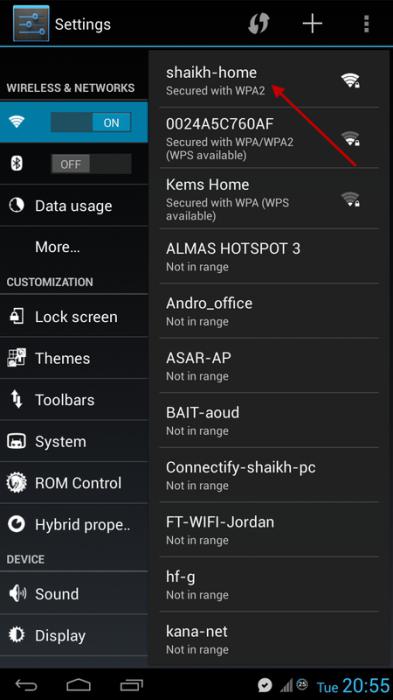
Как настроить интернет на планшете «Андроид» по сети Wi-Fi
Wi-Fi — это потоковая передача данных по радиоканалу. Для подключения к этой сети необходима точка доступа. Обычно ее можно найти в интернет-кафе или другом общественном месте. Установить беспроводную сеть можно и у себя дома, купив Wi-Fi-роутер и подключив к стандартному Ethernet-кабелю. Мы же рассмотрим только само подключение «Андроид» устройства к уже готовой сети. Как настроить Интернет на «Андроида» по Wi-Fi? Далее приведен ряд шагов:
- убедитесь, что находитесь недалеко от роутера, раздающего беспроводную сеть;
- в андроид-планшете нажмите ярлык «Настройки»;
- в разделе «беспроводные сети» выберите вкладку с Wi-Fi-подключением;
- убедитесь, что приемник Wi-Fi имеется в вашем устройстве и включен;
- если модуль деактивирован, нажмите кнопку «включить Wi-Fi»;
- нажмите «Поиск Wi-Fi-сетей»;
- после обнаружения появится список доступных сетей — выберите бесплатную точку доступа или ту, от которой у вас есть пароль;
- введите пароль и нажмите «Подтвердить» или «Ок»;
- зайдите в браузер и протестируйте подключенную сеть.
Если Интернет по Wi-Fi был, но пропал, попробуйте удалить и вновь подключить беспроводную сеть у вас в планшете или смартфоне. Также можно перезагрузить Wi-Fi-роутер и после его включения вновь попробовать подключиться к сети. Данные советы подойдут и при подключении через андроид-смартфон. Теперь поговорим о том, как настроить Интернет на «Андроиде» через GPRS.
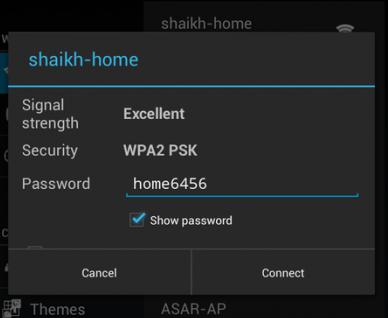
GPRS-Интернет
Для разных мобильных операторов необходимо вводить разные параметры, однако принцип один и тот же. Если нет возможности заказать и установить автоматические настройки, то обычно нужно знать несколько важных атрибутов: точку доступа, имя пользователя и пароль. Иногда требуется ввести набираемый номер телефона, а также адрес и порт прокси-сервера. Таким образом, подключение Интернета через GPRS на андроид-устройстве ничем не отличается от этой же услуги, доступной для мобильных телефонов. Рассмотрим вводимые настройки для основных российских операторов.
Настройки GPRS для «Мегафона»

Как настроить Интернет «Мегафон» на андроид-устройстве? Вначале нужно открыть настройки смартфона или планшета. После этого выбрать раздел «Беспроводные сети». Если вкладка «Мобильные сети» не представлена сразу, тогда её нужно отыскать в разделе «Дополнительные настройки». Здесь нас интересует функция «Точки доступа», где мы и будем вводить все вышеуказанные атрибуты. Выбрав одну из доступных точек доступа, мы увидим параметры: имя, точка доступа, прокси, порт, имя пользователя и т. д. Итак, приступим. Имя точки доступа можно ввести любое, назовем ее «Мегафон интернет». В графе точка доступа нужно указать одно слово — internet, а в качестве имени пользователя и пароля — gdata. Остальные графы оставить пустыми.
После этого в разделе «Точки доступа» выберем нашу (если у вас несколько точек доступа). А во вкладке «Мобильные сети», расположенной выше, поставьте галочку напротив «Мобильных данных». Теперь можно проверить, работает ли ваше Интернет-подключение. Для заказа автоматических настроек перезвоните на номер 0500 — большинство современных телефонов и планшетов поддерживает эту функцию. Далее следуйте указаниям вашего оператора. Все параметры можно описать следующей таблицей:
Настройки GPRS для «Билайна»

Как настроить интернет «Билайн»? На андроид-устройстве откройте раздел «Точки доступа», как было написано выше. Далее введите следующие настройки:
В качестве имен соединения и домашней страницы можно ввести любые. Билайн также поддерживает отправку автонастроек. Для этого посетите официальный сайт оператора через компьютер и выберите там вашу модель телефона. Если нет доступа к Интернету, можно позвонить на номер мобильного оператора. Там вам предоставят полную информацию о предполагаемых проблемах, которые могли возникнуть при подключении именно вашего электронного устройства.
Настройка GPRS для МТС
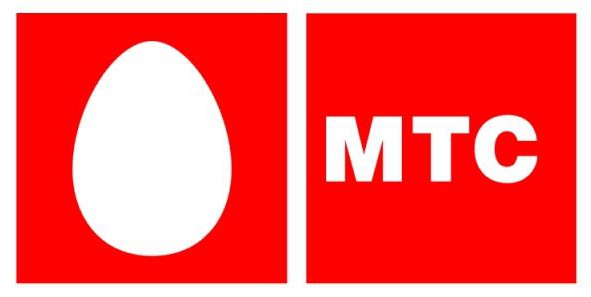
Как настроить интернет на МТС? Андроид-система позволяет сделать это по той же схеме, что и предыдущие два оператора. Однако будьте внимательны, параметры для разных стран и тарифов могут отличаться. Если вы находитесь в России, в разделе «Точки доступа» введите следующие значения:
Имя пользователя тоже можно ввести любое. Кроме того, не забудьте включить «Мобильные данные», так как без этой функции интернет работать не будет.
Настройка Интернета с использованием других операторов
Как настроить Интернет на «Андроиде» «Теле2»? Все по той же, вышеприведенной схеме. Данные об имени пользователя, пароле, IP-адресе и прокси-сервере можно узнать на официальном сайте компании. Подобным образом, кстати, можно настроить Интернет «Ростелеком». На «Андроиде» все операции выполняются по одной и той же схеме.

Подключение телефона на «Андроид» в качестве точки доступа
В устройствах «Андроид» есть одна очень полезная функция. Ваш смартфон может не только принимать интернет по Wi-Fi, но и сам быть точкой подключения. В каких случаях это может быть полезным? Предположим, вы имеете два устройства: смартфон на «Андроиде» и планшет с Wi-Fi, но без модуля 3G и без SIM-карты. Согласитесь, гораздо удобнее пользоваться Интернетом на большом экране планшета. Как же это сделать? Вы можете использовать ваш смартфон в качестве точки доступа. Это сделать не так трудно, как может показаться. Что для этого нужно?
Откройте уже знакомое нам меню настроек. В разделе «Сеть» нужно выбрать «Модем и точка доступа» (на устройствах с ОС «Андроид 2.0» местоположение функции может отличаться). Предлагается три варианта подключения: «Переносная точка доступа», Блютуз-модем и USB-модем. На наш взгляд, наиболее удобным видом подключения является первый. Нажав на него, мы можем настроить имя предполагаемой сети, тип протокола безопасности (по умолчанию WPA2), пароль и количество каналов трансляции. В качестве имени сети можно придумать любое. В качестве пароля введите любую безопасную комбинацию. Будьте внимательны, имя пользователя и пароль можно вводить только символами латинской раскладки.
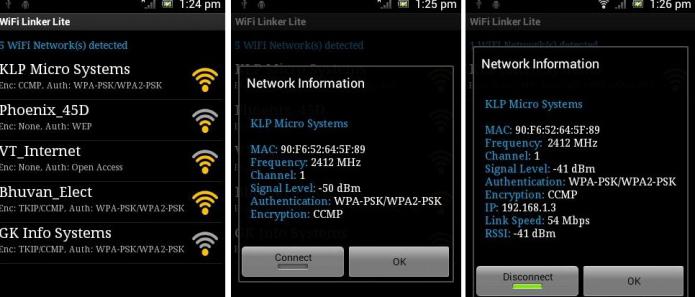
Подключение к созданной точке доступа
После настройки параметров вашей переносной точки доступа остается ее активировать. На «Андроиде 4.0» и выше, регулятор выглядит в виде ползунка, который нужно подвинуть вбок. После активации остается только найти с помощью планшета или даже ноутбука нашу точку доступа и ввести пароль. Однако важно также поотключать различные сервисы обновления, которые будут «съедать» ваш и без того небыстрый Интернет. Для этого в планшете нужно выключить автоматическое обновление программ в Play-маркете. Если у вас ноутбук, первое, о чем нужно позаботиться — это деактивация автообновления операционной системы и антивирусной программы, которые без разрешения могут подключаться к Интернету.
Как узнать, пользуется ли какая-то программа вашим трафиком? Для этого в трее нажмите два раза по значку беспроводной сети. Если количество пакетов передаваемых данных увеличивается, значит, нужно искать «виновника проблемы». На планшете с «Андроидом» зайдите в «Беспроводные сети» и в разделе «Передача данных» просмотрите, какие программы пользуются вашим трафиком, и отключите или удалите их.
Подключение через 3D-модем
Для этого вида подключения к Интернету вашего андроид-планшета нужно, чтобы он поддерживал внешние 3D-модемы. Подключаются они через OTG-кабель, который обычно идет в комплекте к устройству. Правила подключения того или иного модема уточняйте у интернет-провайдера. Он предоставит вам все настройки.
Как настроить интернет на Android смартфоне и планшете
Нет смысла покупать смартфон, если вы не собираетесь пользоваться мобильным интернетом. В этом случае ваше устройство будет выступать просто в качестве продвинутой «звонилки» с сенсорным управлением и камерой. Ведь вся прелесть смартфонов заключается в возможности комплексной коммуникации с использованием не только смс, ммс, телефонных звонков, но и с помощью интернет мессенджеров, скайпа, социальных сетей.
Кроме этого, мобильный беспроводной интернет позволит почитать новости и найти нужную информацию в любом месте, где есть покрытие оператора сотовой связи или общедоступные точки доступа WI-FI. Проще говоря, имея смартфон или планшет с подключенным интернетом, вы можете воспользоваться любыми возможностями, которые предоставляет всемирная паутина.
В данной статье мы разберем, как настроить интернет на Android смартфоне или планшете. В первую очередь материал предназначен для начинающих пользователей этой замечательной операционной системы, возможно и более опытные владельцы Андроид гаджетов узнают что-то новое.
Настройка мобильного интернета на Android смартфоне/планшете
Как правило, при первоначальной установке SIM-карты в устройство, подключение к интернету настраивается автоматически, но если смартфон/планшет не настроился, (что бывает редко) то придется настраивать девайс вручную. Первый вариант – это заказать автонастройки интернета у вашего оператора мобильной связи с помощью звонка или смс на короткий служебный номер. После чего на ваш телефон придет смс с автоматическими настройками для сети, с возможностью их сохранения. Сохраните настройки и перезагрузите устройство, после чего должен появиться доступ в интернет.
Номера мобильных операторов для автонастройки интернета на Андроиде
Для получения настроек нужно позвонить или отправить смс на следующие служебные номера:
- Мегафон. Отправить смс на номер 5049 с текстом internet или позвонить по номеру 05049. Звонок бесплатный.
- Билайн. Позвонить по короткому номеру 0880. Звонок бесплатный. Пароль для сохранения настроек мобильного интернета – 1234.
- МТС. Позвонить по короткому номеру 0876 или отправьте на этот номер пустое смс сообщение. Звонок бесплатный.
- ТЕЛЕ 2. Позвонить по короткому номеру 679. Звонок бесплатный.
Бывают совсем уж редкие случаи, когда заказанные автоматические настройки не срабатывают по какой-либо причине. В этом случае придется прописывать настройки мобильного интернета на вашем Android смартфоне/планшете руками, вернее пальцами.
Как настроить мобильный интернет на смартфоне/планшете вручную
Зайдите в настройки вашего смартфона или планшета, найдите раздел «Беспроводная связь» или «Беспроводные сети», тапните по пункту меню «Еще», в котором выберите «Мобильная сеть», где нажмите на пункт меню «Точки доступа APN».

Здесь нужно внимательно заполнить соответствующие поля данными, которые пришли в смс. После этого проверьте правильность введенных настроек и перезагрузите ваш андроид гаджет.
Подключение беспроводного интернета WI-FI на Android смарфтоне/планшете
Если вы находитесь в зоне покрытия беспроводного интернета WI-FI, (дома или в местах, где предоставляется бесплатный доступ) то имеет смысл подключаться к данной сети, чтобы не тратить мобильный трафик, который лимитирован в зависимости от оплаченного пакета.
Настройка WI-FI — процесс простой и не должен вызвать затруднений. Чтобы подключиться к точке доступа, нужно просто включить модуль WI-FI вашем android смартфоне/планшете. Для этого скользящим движением от верха экрана вниз раскройте строку состояния, найдите иконку WIFI и нажатием на нее включите встроенный модуль беспроводного интернета.

Если иконка отсутствует, то включить WI-FI можно зайдя в настройки девайса в разделе «Беспроводная связь» или «Беспроводные сети». Переведите стилизованный переключатель в положение «Вкл» или «On»


Если рядом есть точки доступа, то их названия можно увидеть в панели уведомлений. Выбираем нужную точку. Если сеть не защищена паролем, то произойдет подключение к ней, в противном случае откроется окно ввода пароля. Если известен пароль, то вводим его и тапаем по кнопке «Подключить». Если пароль верный, то произойдет подключение к интернету.
Как подключить планшет к интернету

По статистике, планшеты чаще всего используются для сёрфинга в интернете и для работы c приложениями, поэтому полезно знать, как можно подключить планшет к интернету. На рынке представлено много моделей планшетов, более современные из них имеют встроенные модемы для доступа в интернет, более старые оснащены слотами для сим-карт, с помощью которых можно подключиться к всемирной сети. Существуют также модели, которые могут быть подключены к интернету только через сеть Wi-Fi.
Как получить доступ к интернету с планшета через Wi-Fi
Чтобы установить соединение с интернетом с планшетного компьютера через сеть Wi-Fi, нужно сначала узнать название сети, к которой вы хотите подключиться, и пароль к ней. Если сеть открытая, то пароль не нужен. Дальнейшие действия примерно одинаковы для устройств на платформах iOS и Android. Приведём сначала пошаговую инструкцию для подключения к интернету устройств на платформе iOS:
- Войдите в раздел «Настройки».
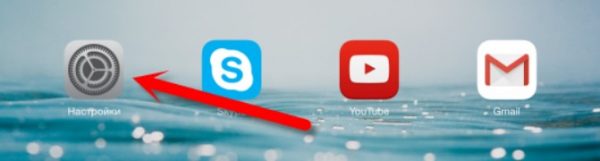
Кнопка «Настройки» выглядит одинаково на всех устройствах Apple
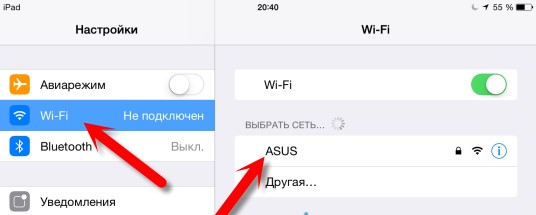
В окне настроек необходимо выбрать строку Wi-Fi
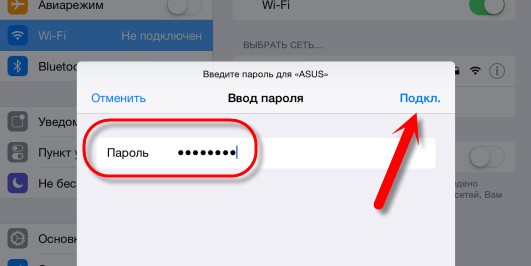
При подключении к общедоступным сетям вводить пароль не требуется
Планшеты на платформе Android подключаются к интернету по аналогичному принципу. Для подключения сделайте следующее:
- Потяните экран сверху вниз, чтобы получить доступ к быстрым настройкам. В открывшейся панели нажмите кнопку Wi-Fi.
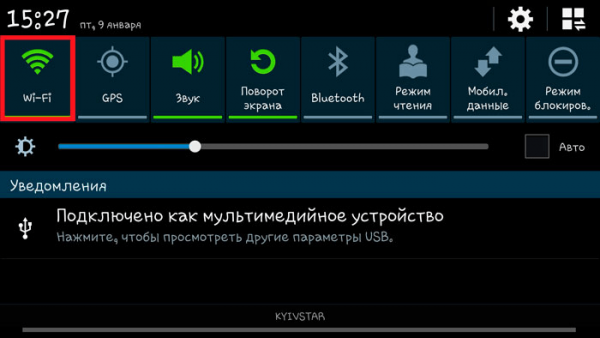
Кнопки активированных функций подсвечиваются зелёным цветом
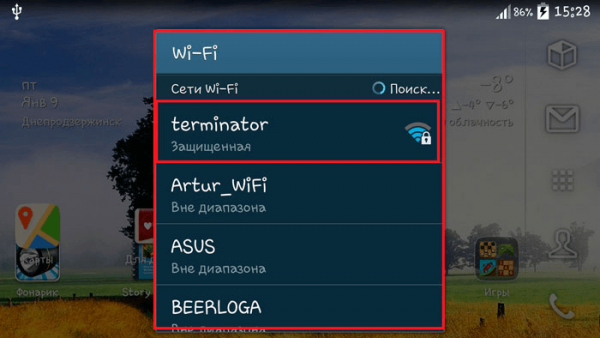
Выберите сеть, к которой хотите подключить устройство
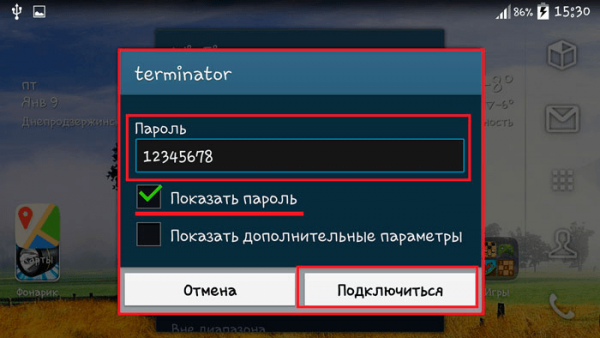
Введите пароль для доступа к сети
Как подключиться с планшета к мобильному интернету 3G или 4G
Чтобы подключиться к мобильному интернету 3G или 4G, необходимо удостовериться, что в вашем планшете есть разъём для sim-карты. Если слот для sim-карты есть, вставьте туда карту одного из российских операторов мобильной связи с оплаченной услугой доступа к мобильному интернету.

Подберите тип sim-карты, совместимый с вашим устройством («нано» или «микро»)
Включение мобильного интернета в системе Android
Стандартная система Android адаптирована даже для малоопытных пользователей, поэтому все настройки в ней выполняются достаточно просто. Потянув пальцем экран сверху вниз, вы увидите панель с кнопками быстрого доступа к различным функциям (эту панель часто называют «шторкой»). На «шторке» можно найти кнопку для управления доступом к мобильному интернету. В зависимости от версии системы кнопка может иметь разные наименования («Пакетные данные», «Передача данных») или вообще никак не называться. Визуально она выглядит как две стрелки, направленные вверх и вниз.
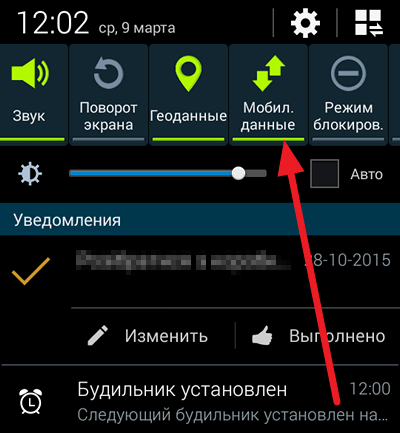
Активируйте функцию мобильного интернета, щёлкнув по кнопке «Мобильные данные»
Нажмите на кнопку, и она засветится, что означает активацию модема для приёма мобильного интернет-трафика. Помните, что использовать сеть 3G или 4G получится лишь в том случае, если планшет рассчитан на работу с такими сетями.
На некоторые планшеты с ОС Android производители устанавливают собственные оболочки, поэтому внешний вид рабочего экрана может выглядеть у них иначе. Одна из наиболее часто встречающихся оболочек — TouchWiz компании Samsung. Интерфейс её отличается от стандартного интерфейса Android, поэтому рассмотрим пошагово настройку мобильного интернета для подобного устройства. Есть быстрый вариант подключения, аналогичный рассмотренной выше схеме, для него достаточно потянуть экран сверху вниз и выбрать кнопку подключения к мобильной сети. Другой вариант подключения выглядит так:
- Найдите на экране планшета кнопку с изображением шестерёнки и названием «Настройки» и нажмите её.
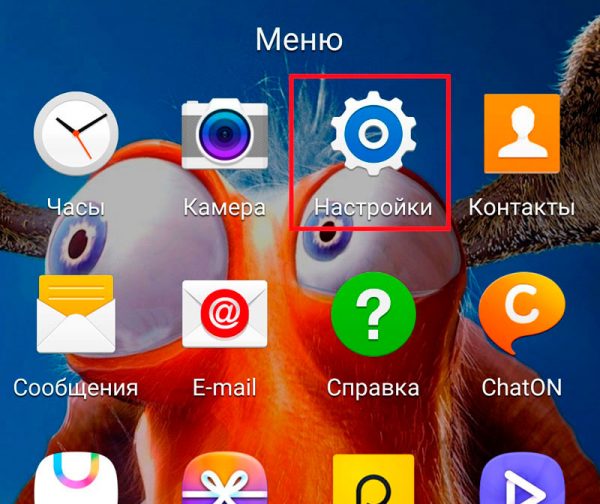
Для подключения мобильного интернета необходимо войти в настройки устройства
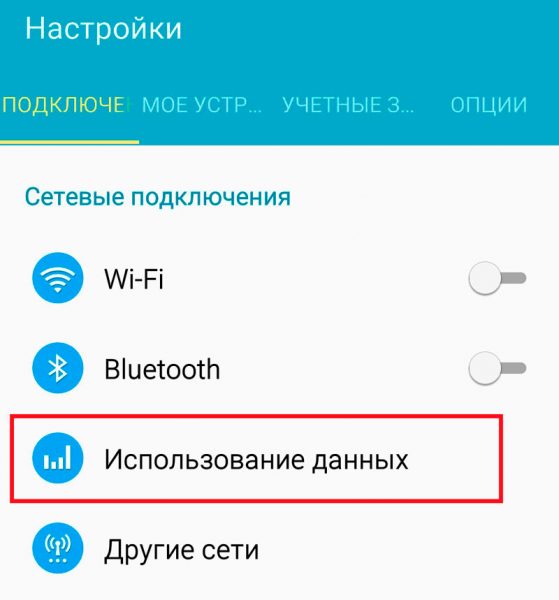
Для подключения мобильного интернета выберите строку «Использование данных»
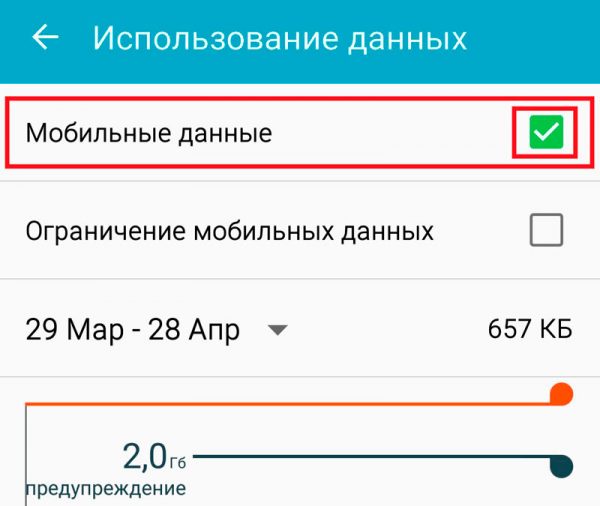
Активируйте функцию использования мобильных данных, поставив флажок в соответствующем окошке
Иногда может возникнуть необходимость более тонких настроек. Чаще всего это бывает, когда подключение к мобильному интернету выполняется впервые с новой sim-картой или когда требуется восстановить сброшенные настройки. В этом случае нужно действовать по следующему алгоритму:
- Войти в раздел настроек.
- Нажать в меню вкладку «Беспроводные сети» (возможно, что нужная вкладка будет называться «Дополнительно» либо «Ещё…»).
- Перейти в пункт меню «Мобильные сети» (или пункт с похожим названием, например, «Мобильная сеть»).
- Выбрать строку «Точка доступа» (возможны также варианты названия «Точки доступа» или APN).
- Ввести новые настройки (где взять данные для ввода, будет рассказано ниже).
- Нажать сенсорную клавишу, на которой изображён квадрат, и выбрать действие «Сохранить».
- Пометить вновь созданную точку доступа «галочкой».
- Перезагрузить систему.
Включение мобильного интернета в системе iOS
Настройка планшета в системе iOS происходит аналогичным образом. Нужно войти в раздел настроек, после чего выбрать в меню строку «Сотовые данные». В открывшемся окне поставить в положение «Включён» тумблеры напротив строк «Сотовые данные» и «Включить LTE». Затем щёлкнуть по строке «Настройка APN» и ввести в соответствующие поля значения, полученные у сотового оператора. Для проверки доступности интернета запустить установленный на устройстве браузер.
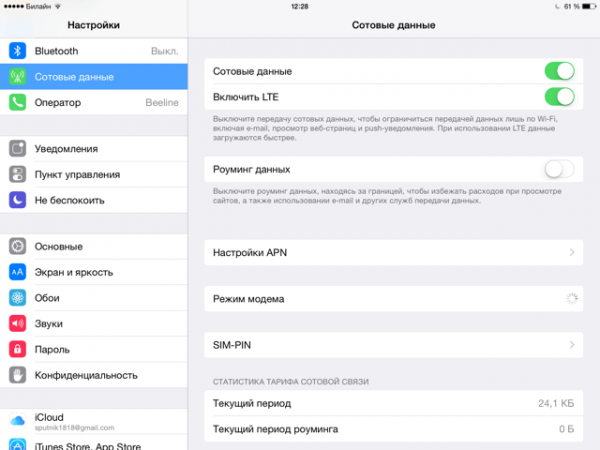
Для настройки мобильного интернета на iPad требуется ввести параметры подключения, полученные у сотового оператора
Где взять данные, которые необходимо ввести при настройке мобильного интернета
За данными, вводимыми в поля настройки, следует обратиться к оператору связи, который предоставляет вам услугу мобильного доступа в интернет. Эту информацию также можно найти на сайте интернет-провайдера в вашем регионе.
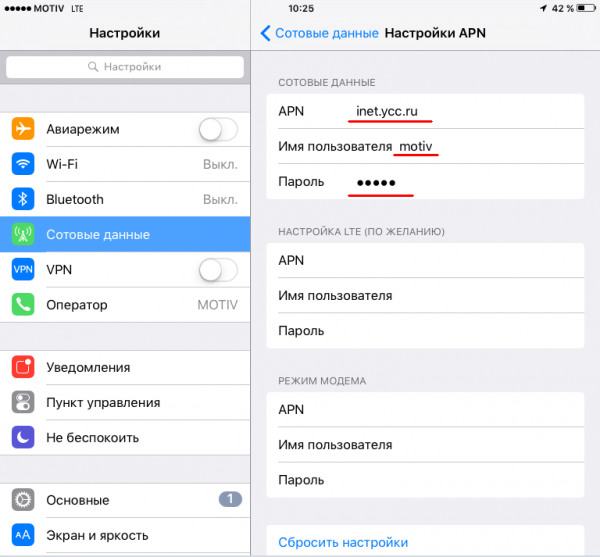
Данные для подключения мобильного интернета можно получить у провайдера
Мне ни разу не приходилось забираться в настройки доступа к сети настолько глубоко. Обычно удаётся получить доступ к интернету даже с автоматически выставленными настройками. Если всё же придётся обращаться за помощью к техническим специалистам компании-провайдера, то они снабдят вас всеми необходимыми инструкциями по подключению к мобильному интернету. Другими словами, работники техподдержки помогут найти нужные поля для ввода данных и расскажут, что в них вводить.
Как настроить на планшете доступ в интернет через USB-модем
Присоединиться к глобальной сети с помощью USB-модема могут только владельцы устройств на базе ОС Android. Устройства на iOS не поддерживают такую возможность. Для применения модема придётся приобрести сам модем, а также кабель OTG для подключения модема к планшету.
Подключив с помощью кабеля модем к планшету, необходимо:
- Подождать несколько минут, пока планшет распознает модем.
- После этого войти в раздел настроек планшета и в секции «Передача данных» включить функцию «Мобильный трафик».
- В этом же разделе перейти по слову «Ещё» или «Дополнительно» и ввести необходимую информацию в настройки «Мобильная сеть» и «Точка доступа (APN)». Как было сказано выше, эту информацию можно получить у интернет-провайдера.
- Запустить браузер и проверить доступность интернета.
Видео: как подключить планшет к интернету через USB-модем
Как подключить планшет к интернету через смартфон
Чтобы подключить планшет к интернету, используя смартфон как проводной модем или беспроводной роутер, нужно включить на смартфоне режим модема. Для устройств на базе ОС Android доступны различные режимы работы смартфона в качестве точки доступа к интернету: USB-модем, bluetooth-модем, точка доступа Wi-Fi. Смартфоны на базе iOS могут предоставить своим владельцам только режим беспроводного доступа.
Настройка режима модема на устройствах с ОС Android
Для активации функции модема на смартфоне с ОС Android нужно выполнить следующие действия:
- Выберите в меню настроек телефона раздел «Беспроводные сети», а в нём — строку «Ещё…».
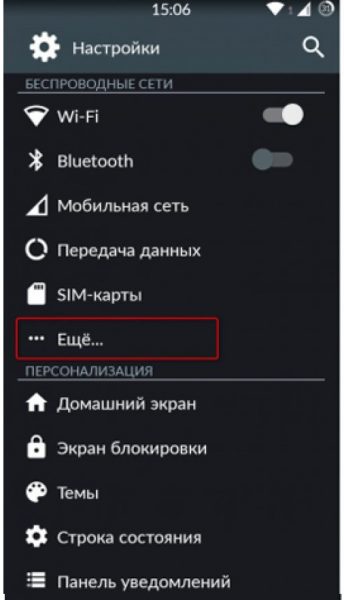
В разделе «Беспроводные сети» выберите строку «Ещё…»
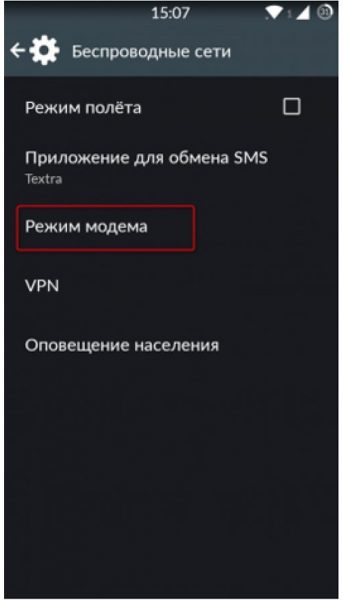
На экране настроек беспроводной сети выберите «Режим модема»
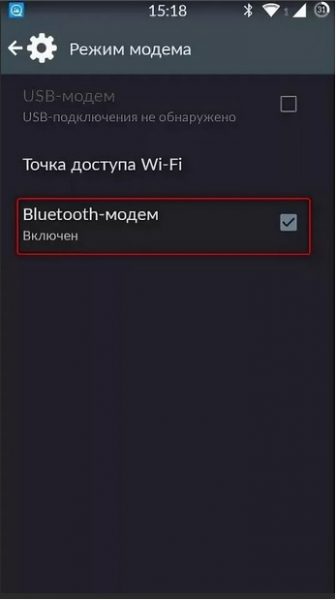
Выберите подходящий режим работы модема
Тестирования скорости интернета при использовании смартфона в качестве модема показали, что лучший результат даёт режим «Точка доступа Wi-Fi».
Активация режима модема на устройствах с iOS
Для активации режима модема на смартфонах iPhone необходимо войти в настройки устройства, выбрать строку «Режим модема» и в открывшемся окне установить тумблер напротив слов «Режим модема» в положение «Включён». На странице отобразится название сети и пароль для доступа к ней. Эти данные можно использовать для подключения планшета к интернету, который раздаётся через смартфон.
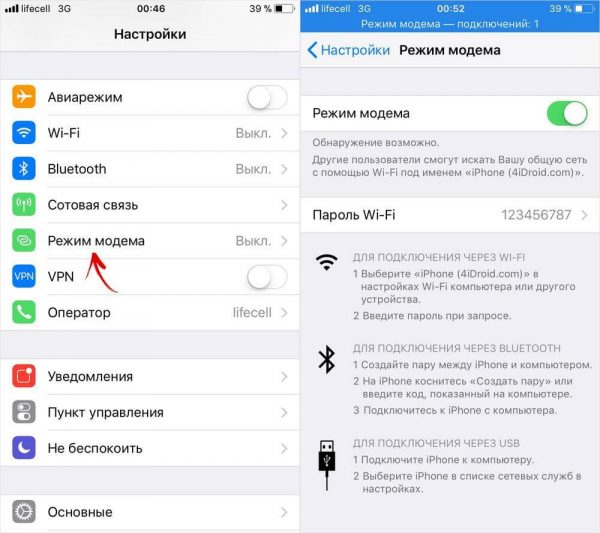
В режиме модема смартфон самостоятельно генерирует пароль для доступа к интернету, который нужно будет ввести при входе в сеть с планшета
После активации на смартфоне режима модема нужно подключить к нему планшет. Действия по подключению планшета к беспроводной сети и к USB-модему описаны выше.
Автор советует помнить, что названия пунктов меню и расположение этих пунктов могут меняться в зависимости от используемой на устройстве версии программного обеспечения. Но, несмотря на это, автору всегда удавалось выполнить правильную последовательность действий при настройке доступа к интернету с мобильных устройств, руководствуясь имеющимися инструкциями и просто здравым смыслом и логикой. В крайнем случае можно почитать документацию для конкретного устройства или обратиться за помощью к знакомым, коллегам или родственникам.
Видео: как подключить планшет к интернету через телефон
Подключение к интернету на современных мобильных устройствах может быть выполнено разными способами. Все они достаточно просты, нужно только предварительно прочитать инструкцию. Но если в процессе соединения с сетью у вас возникают трудности, то не стесняйтесь обращаться за помощью к подрастающему поколению, к коллегам на работе или к специалистам сервисной службы интернет-провайдера.
Источник http://mysettings.ru/telefon-i-planshet/ploblem/kak-podklyuchit-telefon-k-planshetu.html
Источник http://makewap.ru/hardware-solutions/chto-takoe-planshet-i-kakie-ego-funkcii-dlya-chego-nuzhen.html
Источник http://versalon.ru/internet/kak-nastroit-mobilnyj-internet-na-planshete.html
Источник